怎么安装PS滤镜?
溜溜自学 平面设计 2022-05-12 浏览:669
大家好,我是小溜,PS很多特效处理都是依靠滤镜来完成的,而这个滤镜功能虽然系统自带了一部分,但是更强大的特效是用户需要自己下载安装的,类似软件的插件,今天给大家分享一下具体的操作步骤。
想要更深入的了解“PS”可以点击免费试听溜溜自学网课程>>
工具/软件
硬件型号:小米 RedmiBookPro 14
系统版本:Windows10
所需软件:PS CS6
方法/步骤
第1步
大家打开PS后可以点击滤镜查看一下滤镜库里边的功能,这些是系统默认的如图所示,等下我们下载安装一个磨皮滤镜来演示。
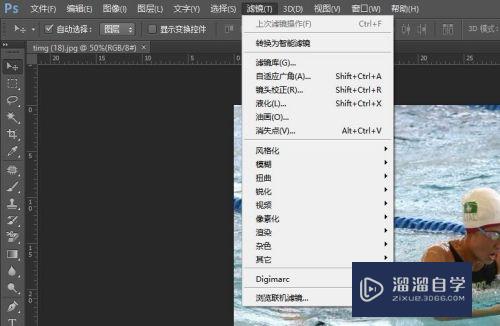
第2步
需要什么样的滤镜自己可以在网上搜索,大家自己在网络百度下载需要滤镜安装包,下载后解压出来。
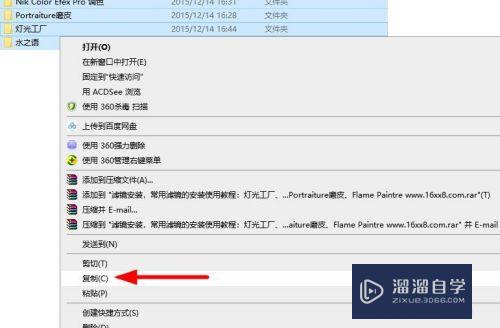
第3步
一个资源包可能有多个滤镜,解压后快捷键Ctrl+A,然后Ctrl+C,一次性可以安装多个滤镜。
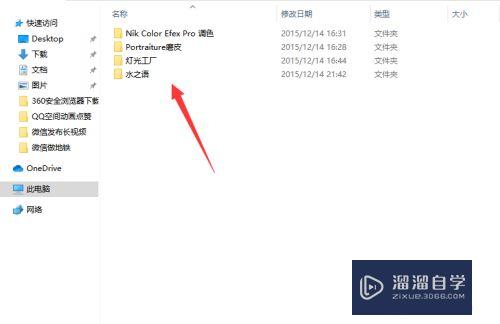
第4步
在电脑上找到PS安装的路径,如图所示,双击文件夹,打开。找到系统默认滤镜保存的文件夹。
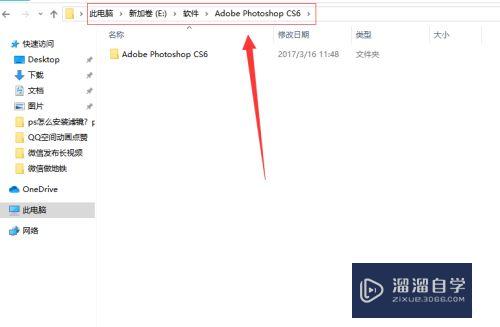
第5步
复制到photoshop目录下的“Plug-ins”文件夹内,这个就是滤镜的意思。
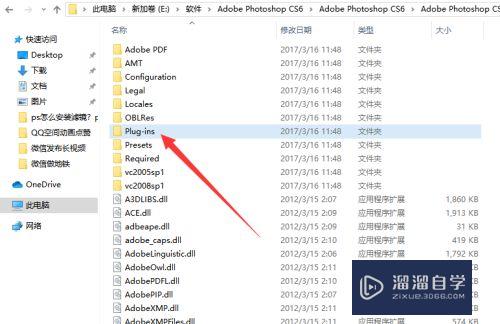
第6步
打开plug-ins文件后打开,然后把复制的滤镜粘贴过来,快捷键Ctrl+V
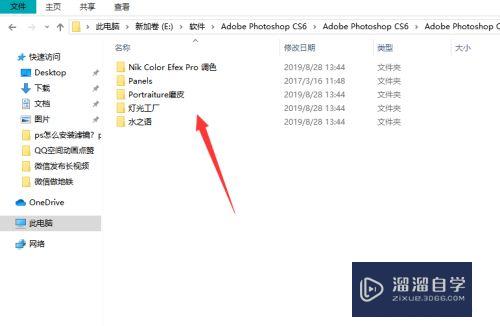
第7步
最后重启一下PS软件,重启后点击滤镜菜单命令,可以查看刚才我们新增的滤镜了,这样滤镜就安装完成了。
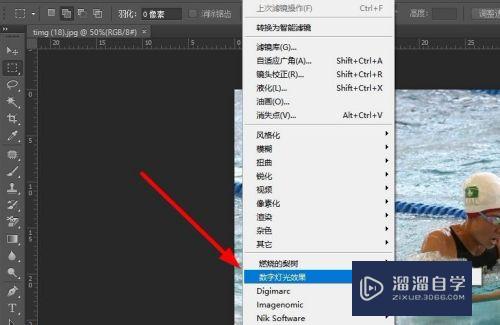
总结
第一步,下载滤镜特效安装包
第二步,复制安装包里边特效
第三步,找到PS滤镜文件夹,粘贴滤镜
第四步,重启一下PS软件就可以了。
注意/提示
好了,以上就是“怎么安装PS滤镜?”这篇文章全部内容了,小编已经全部分享给大家了,还不会的小伙伴们多看几次哦!最后,希望小编今天分享的文章能帮助到各位小伙伴,喜欢的朋友记得点赞或者转发哦!
相关文章
距结束 06 天 17 : 25 : 27
距结束 00 天 05 : 25 : 27
首页








